CLASE 2/13 curso MS PROJECT
Summary
TLDREn esta clase, se presenta una introducción a las versiones y el entorno de Microsoft Project. Se detallan las tres versiones principales del programa: estándar, profesional y server, y cómo se utilizan dependiendo de las necesidades del usuario. Se explica el espacio de trabajo del programa, las herramientas principales como la barra de acceso rápido y las cintas de trabajo, y cómo navegar entre diferentes vistas como el diagrama de Gantt, calendario y hoja de recursos. Además, se cubren opciones de personalización, como la modificación del aspecto del diagrama de Gantt y la escala de tiempo, esenciales para mejorar la productividad y el manejo de proyectos.
Takeaways
- 😀 Existen tres versiones principales de MS Project: estándar, profesional y server. Cada una está diseñada para diferentes tipos de usuarios y necesidades de colaboración.
- 😀 La versión estándar es para un solo usuario, mientras que la versión profesional permite la colaboración entre varios usuarios en un mismo proyecto.
- 😀 La versión server se utiliza en entornos colaborativos grandes, permitiendo gestionar proyectos a través de una base de datos centralizada en un servidor.
- 😀 En este curso, se utilizará la versión profesional, pero se abordará como si fuera la versión estándar, enfocándose en el trabajo individual.
- 😀 Al abrir MS Project, se muestra un entorno con herramientas de acceso rápido como guardar, deshacer y rehacer, que se pueden personalizar.
- 😀 La interfaz principal incluye la cinta de opciones, que tiene diferentes pestañas como 'Tarea', 'Recursos', 'Proyecto', y 'Vista', cada una con herramientas específicas.
- 😀 Se puede cambiar entre vistas de proyecto fácilmente, como la vista de diagrama de Gantt, la vista de calendario, y la vista de uso de tareas, desde la pestaña 'Vista'.
- 😀 El diagrama de Gantt es la vista predeterminada al abrir el programa. Se divide en una tabla para ingresar tareas y una representación gráfica de esas tareas.
- 😀 Las vistas pueden tener diferentes tablas asociadas, como la de costos o seguimiento, sin cambiar la vista misma. Esto permite personalizar la información mostrada.
- 😀 Es posible modificar la visualización de días no laborables (como sábados y domingos) en el diagrama de Gantt, ajustando los colores y patrones para mayor claridad.
- 😀 La escala de tiempo en la parte superior del diagrama de Gantt muestra las fechas de inicio y fin del proyecto, y puede ser activada o desactivada según las preferencias del usuario.
Q & A
¿Cuáles son las tres versiones principales de MS Project mencionadas en el video?
-Las tres versiones principales de MS Project son: la versión estándar, la versión profesional y la versión servidor.
¿En qué se diferencia la versión estándar de la versión profesional de MS Project?
-La versión estándar está diseñada para un solo usuario, mientras que la versión profesional permite que múltiples usuarios trabajen en el mismo proyecto, facilitando la colaboración.
¿Qué implica la versión servidor de MS Project y a quién está dirigida?
-La versión servidor permite un trabajo colaborativo mediante la creación de una base de datos en un servidor, accesible desde varios terminales. Está dirigida a organizaciones que gestionan múltiples proyectos simultáneamente.
¿Cómo puedo verificar la versión de MS Project que estoy utilizando?
-Puedes verificar la versión desde la parte superior del programa, donde se indica 'Project Pro' o 'Project Standard', o a través del menú 'Archivo' y luego en 'Cuenta', donde se muestra la versión exacta.
¿Qué es la barra de acceso rápido en MS Project?
-La barra de acceso rápido es una barra ubicada en la parte superior de la interfaz donde se encuentran los comandos más utilizados, como guardar, deshacer y rehacer. Se puede personalizar añadiendo o eliminando comandos según las preferencias del usuario.
¿Cómo puedo cambiar entre diferentes vistas dentro de MS Project?
-Puedes cambiar entre vistas desde la cinta de 'Vista' o haciendo clic derecho sobre el título de la vista actual para acceder a otras vistas disponibles, como 'Diagrama de Gantt', 'Calendario', o 'Uso de tareas'.
¿Qué contiene la vista 'Diagrama de Gantt' en MS Project?
-La vista 'Diagrama de Gantt' contiene dos partes principales: una tabla a la izquierda, similar a Excel, donde se ingresan las tareas, y una parte gráfica a la derecha que muestra las barras representando el tiempo de cada tarea.
¿Cómo puedo activar o desactivar la barra de vistas en MS Project?
-Puedes activar o desactivar la barra de vistas haciendo clic derecho sobre la interfaz y seleccionando 'Barra de vistas'. Esta barra te permite navegar rápidamente entre las vistas sin necesidad de utilizar el menú.
¿Qué es una tabla en MS Project y cómo se diferencia de una vista?
-Una tabla en MS Project es una organización de datos (como tareas, costos o seguimiento) que puede estar presente dentro de una vista. La vista muestra la estructura general del proyecto, mientras que la tabla detalla información específica sobre ese proyecto.
¿Cómo se modifican los días no laborables en el diagrama de Gantt?
-Para modificar los días no laborables, haz clic derecho en el diagrama y selecciona 'Periodo no laborable'. Desde allí, puedes cambiar el color de los días no laborables, como sábado y domingo, para que sean más visibles en el calendario.
Outlines

هذا القسم متوفر فقط للمشتركين. يرجى الترقية للوصول إلى هذه الميزة.
قم بالترقية الآنMindmap

هذا القسم متوفر فقط للمشتركين. يرجى الترقية للوصول إلى هذه الميزة.
قم بالترقية الآنKeywords

هذا القسم متوفر فقط للمشتركين. يرجى الترقية للوصول إلى هذه الميزة.
قم بالترقية الآنHighlights

هذا القسم متوفر فقط للمشتركين. يرجى الترقية للوصول إلى هذه الميزة.
قم بالترقية الآنTranscripts

هذا القسم متوفر فقط للمشتركين. يرجى الترقية للوصول إلى هذه الميزة.
قم بالترقية الآنتصفح المزيد من مقاطع الفيديو ذات الصلة

2. Node y NPM - Curso JavaScript - OpenBootcamp

EL EDITORIAL Y SU REDACCIÓN

Conceptos previos de termodinámica | | UPV

¿Qué es Android Studio? Tutorial rápido de como funciona. Comenzar a usarlo es fácil.
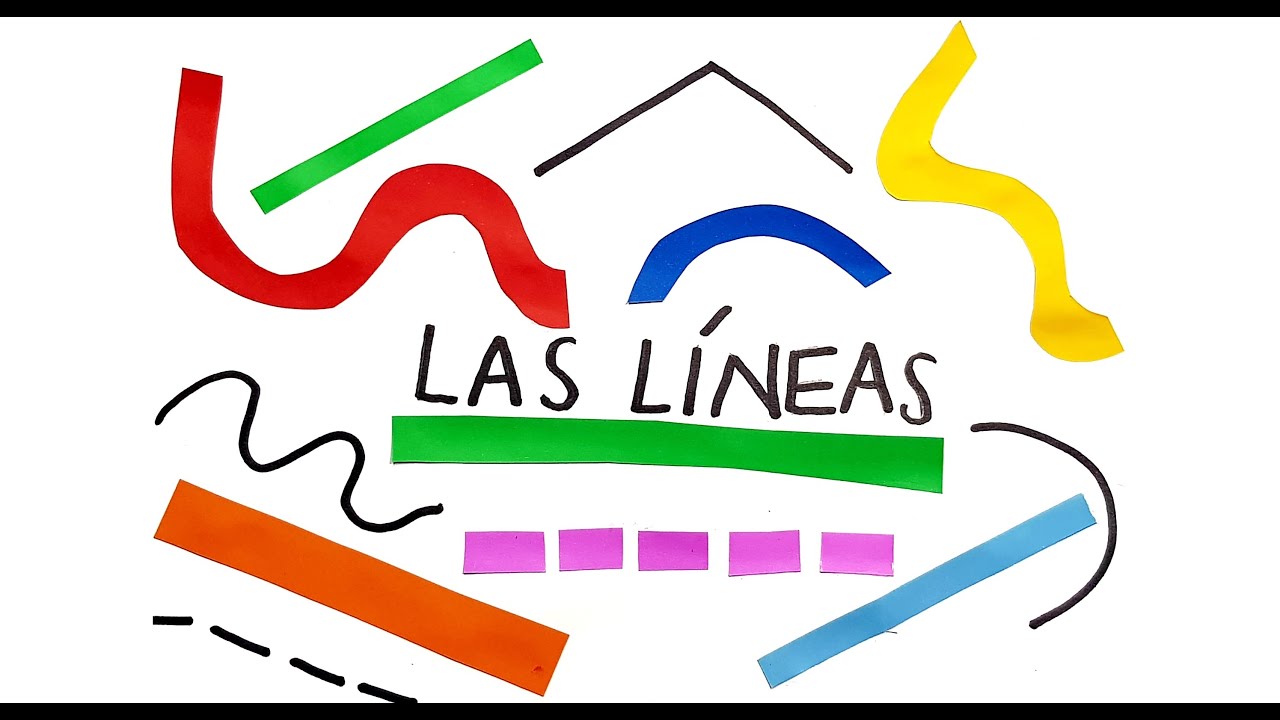
PRIMER GRADO - LAS LÍNEAS - PLÁSTICA

¿Qué es la IDEOLOGÍA? | Louis Althusser | Ideología y Aparatos Ideológicos de Estado
5.0 / 5 (0 votes)
